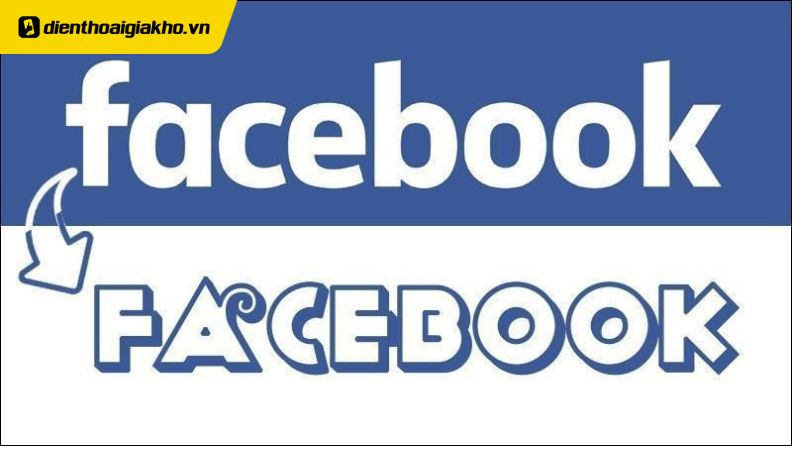Chào các bạn! Bạn có bao giờ cảm thấy nhàm chán với những dòng status đơn điệu trên Facebook không? Hãy cùng Điện Thoại Giá Kho “biến hóa” những dòng chữ ấy trở nên thật “cool” và ấn tượng nhé! Bài viết này sẽ bật mí cho bạn 7 cách đổi font chữ Facebook siêu dễ, từ in đậm, in nghiêng đến những kiểu font chữ độc đáo khác. Cùng khám phá ngay thôi nào!
Xem nhanh
- 1 7 Cách đổi font chữ cho Facebook (in đậm, in nghiêng,…) độc đáo
- 1.1 Đổi font chữ trong group Facebook đơn giản
- 1.2 Đổi font chữ cho Facebook bằng công thức
- 1.3 Cách đổi font chữ cho Facebook bằng Yaytext
- 1.4 Đổi font chữ cho Facebook bằng Symbols & Emoticons
- 1.5 Cách đổi font chữ cho Facebook bằng Slothsoft
- 1.6 Đổi font chữ cho Facebook bằng Fontvilla
- 1.7 Đổi font chữ cho Facebook bằng Font Changer
- 1.8 Đổi font chữ cho Facebook bằng AhaChat
- 1.9 Đổi font chữ cho Facebook qua Stylish Text Maker
7 Cách đổi font chữ cho Facebook (in đậm, in nghiêng,…) độc đáo
Đổi font chữ trong group Facebook đơn giản
Bạn muốn nhấn mạnh những thông tin quan trọng trong bài viết của mình trên group Facebook? Việc sử dụng chữ in đậm, in nghiêng sẽ giúp bài viết trở nên chuyên nghiệp và thu hút hơn. Dưới đây là cách thực hiện:
Bước 1: Tạo một bài viết mới trong group.
Bước 2: Nhập nội dung bạn muốn viết.
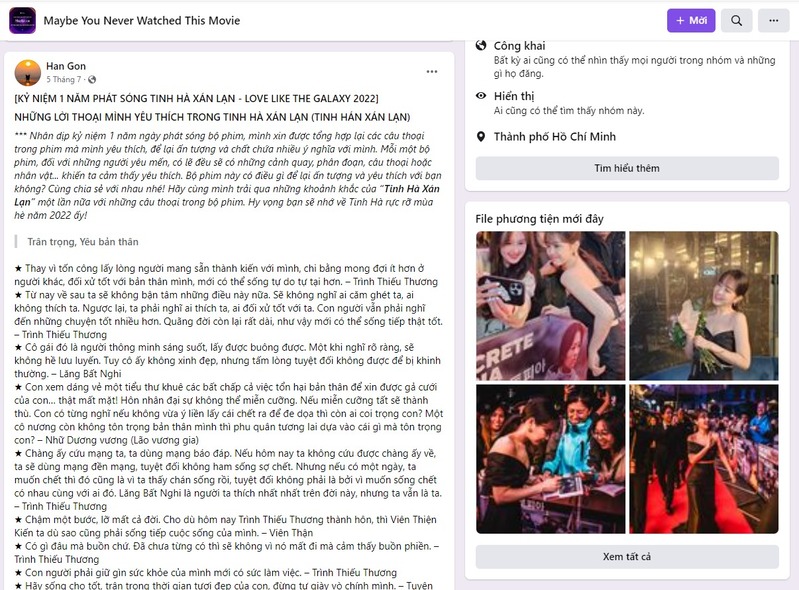
Bước 3: Đặt con trỏ chuột vào đầu và cuối đoạn văn bản bạn muốn làm nổi bật.
Bước 4: Sử dụng công cụ định dạng:
- In đậm: Nhấn vào biểu tượng B hoặc sử dụng tổ hợp phím Ctrl+B.
- In nghiêng: Nhấn vào biểu tượng I hoặc sử dụng tổ hợp phím Ctrl+I.
- Gạch chân: Nhấn vào biểu tượng U hoặc sử dụng tổ hợp phím Ctrl+U.
Hãy thử kết hợp các kiểu chữ khác nhau để status của bạn trở nên thật độc đáo và thu hút nhé! Với những công cụ đổi font chữ mà Điện Thoại Giá Kho gợi ý, việc tạo điểm nhấn cho Facebook của bạn sẽ trở nên dễ dàng hơn bao giờ hết
Đổi font chữ cho Facebook bằng công thức
Bạn muốn nhấn mạnh những thông tin quan trọng trong cuộc trò chuyện trên Messenger? Việc sử dụng chữ in đậm sẽ giúp tin nhắn của bạn trở nên nổi bật hơn. Dưới đây là cách thực hiện:
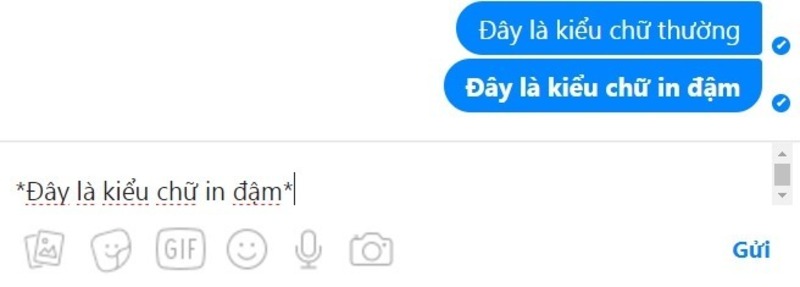
- Bước 1: Mở cuộc trò chuyện bạn muốn gửi tin nhắn.
- Bước 2: Nhập nội dung bạn muốn viết.
- Bước 3: Đặt dấu * (dấu sao) vào đầu và cuối đoạn văn bản bạn muốn in đậm.
- Bước 4: Nhấn gửi.
Cách đổi font chữ cho Facebook bằng Yaytext
Nếu bạn muốn làm nổi bật bài viết của mình trên Facebook với những font chữ độc đáo và sáng tạo, Yaytext là một công cụ tuyệt vời để đổi font chữ dễ dàng. Dưới đây là hướng dẫn chi tiết về cách sử dụng Yaytext để thay đổi font chữ cho các bài đăng trên Facebook.
Bước 1: Mở trình duyệt web của bạn và truy cập vào trang web Yaytext (https://yaytext.com/vi/).
Bước 2: Tại ô “Văn bản của bạn”, bạn nhập đoạn văn bản muốn đổi font.
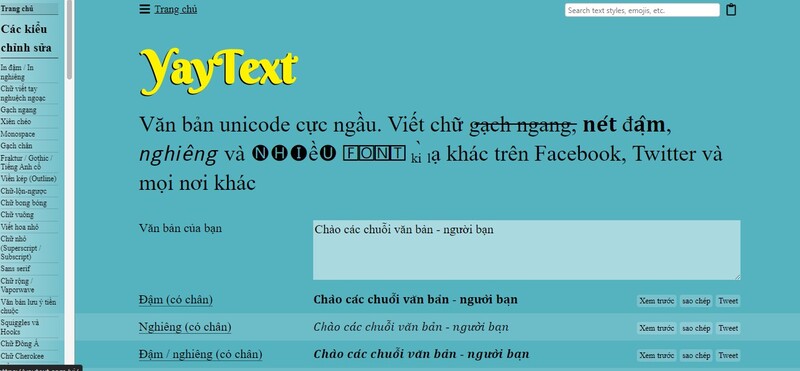
Bước 3: Dưới ô nhập văn bản, sẽ xuất hiện rất nhiều kiểu font chữ khác nhau. Bạn chỉ cần di chuột qua và chọn font chữ ưng ý nhất.
Bước 4: Khi đã chọn được font chữ, bạn nhấn vào đoạn văn bản đó để sao chép. Sau đó, bạn quay lại Facebook và dán đoạn văn bản vừa sao chép vào ô soạn thảo status.
Đổi font chữ cho Facebook bằng Symbols & Emoticons
Nếu bạn muốn tạo điểm nhấn cho bài viết trên Facebook mà không cần sử dụng công cụ bên ngoài, bạn có thể đổi font chữ bằng cách sử dụng Symbols & Emoticons. Dưới đây là cách thực hiện:
Bước 1: Mở trình duyệt web và truy cập vào địa chỉ: http://www.symbols-n-emoticons.com/p/stylish-fonts-for-facebook.html
Bước 2: Tại ô “Your text here…”, bạn nhập đoạn văn bản muốn đổi font.
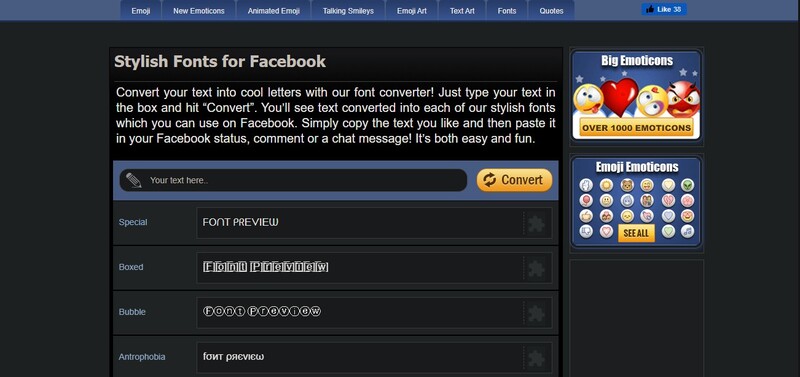
Bước 3: Nhấn vào nút “Convert”. Ngay lập tức, danh sách các kiểu font chữ sẽ xuất hiện bên dưới. Bạn chỉ cần di chuột qua và chọn font chữ ưng ý.
Bước 4: Khi đã chọn được font chữ, bạn nhấn vào đoạn văn bản đó để sao chép. Sau đó, bạn quay lại Facebook và dán đoạn văn bản vừa sao chép vào ô soạn thảo status.
Cách đổi font chữ cho Facebook bằng Slothsoft
Để đổi font chữ cho Facebook bằng Slothsoft, bạn có thể làm theo các bước đơn giản sau:
Bước 1: Mở trình duyệt web và truy cập vào địa chỉ: http://slothsoft.net/UnicodeMapper/
Bước 2: Tại ô “Input your text here…”, bạn nhập đoạn văn bản muốn đổi font.
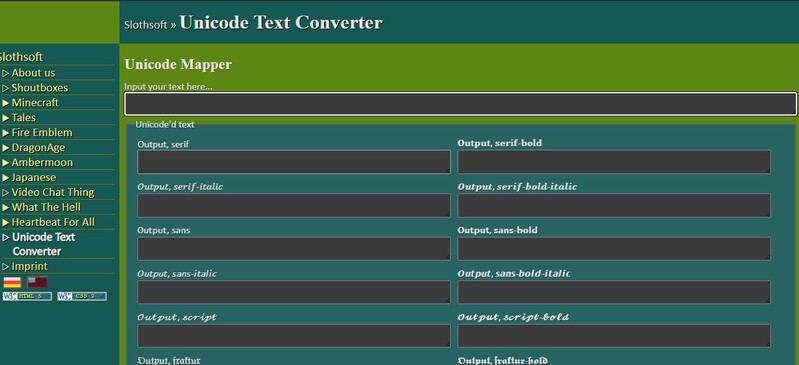
Bước 3: Kéo xuống phía dưới để xem danh sách các font chữ có sẵn. Mỗi font chữ sẽ có một biểu tượng copy nhỏ bên cạnh. Bạn chỉ cần nhấn vào biểu tượng đó để sao chép.
Bước 4: Sau khi sao chép, bạn quay lại Facebook và dán đoạn văn bản vừa sao chép vào ô soạn thảo status.
Đổi font chữ cho Facebook bằng Fontvilla
Để đổi font chữ cho Facebook bằng Fontvilla, bạn có thể thực hiện theo các bước sau:
Bước 1: Mở trình duyệt web và truy cập vào địa chỉ: https://fontvilla.com/
Bước 2: Tại ô “Paste/Type your text here”, bạn nhập đoạn văn bản muốn đổi font.
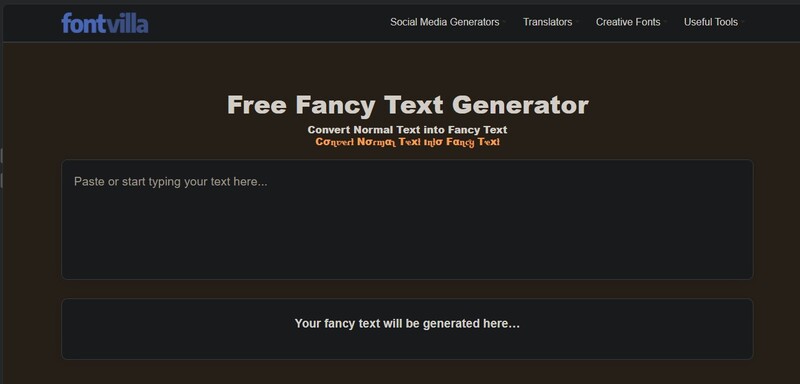
Bước 3: Kéo xuống dưới để xem danh sách các font chữ có sẵn. Mỗi font chữ sẽ được hiển thị trực quan, giúp bạn dễ dàng lựa chọn.
Bước 4: Khi đã chọn được font chữ ưng ý, bạn nhấn chuột phải vào đoạn văn bản đó và chọn “Copy” (Sao chép). Sau đó, bạn quay lại Facebook và dán đoạn văn bản vừa sao chép vào ô soạn thảo status.
Chán chiếc điện thoại cũ rồi? Đến Điện Thoại Giá Kho để lên đời điện thoại mới, trọ gái lên đến 3 triệu đồng ngay hôm nay!
Đổi font chữ cho Facebook bằng Font Changer
Để đổi font chữ cho Facebook bằng Font Changer, bạn có thể làm theo các bước đơn giản sau:
Bước 1: Mở trình duyệt web của bạn và truy cập vào địa chỉ: https://lingojam.com/FontChanger
Bước 2: Tại khung “Normal text goes here…”, bạn nhập đoạn văn bản muốn đổi font.
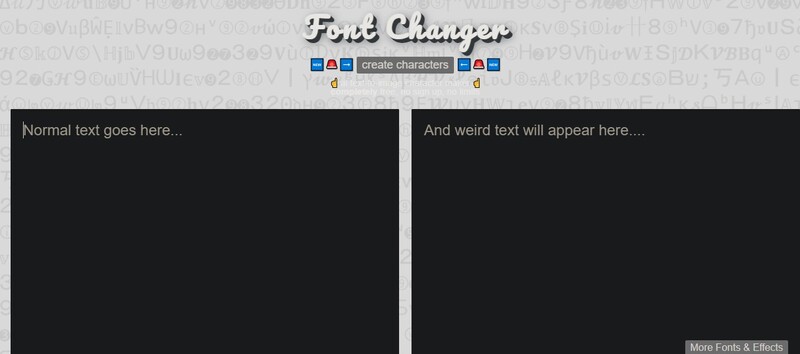
Bước 3: Ngay khi bạn nhập văn bản, các kiểu font chữ khác nhau sẽ tự động hiển thị bên dưới. Bạn chỉ cần di chuột qua và chọn font chữ ưng ý.
Bước 4: Khi đã chọn được font chữ, bạn nhấn vào đoạn văn bản đó để sao chép. Sau đó, bạn quay lại Facebook và dán đoạn văn bản vừa sao chép vào ô soạn thảo status.
Đổi font chữ cho Facebook bằng AhaChat
Để đổi font chữ cho Facebook bằng AhaChat, bạn có thể làm theo các bước sau:
Bước 1: Mở trình duyệt web của bạn và truy cập vào địa chỉ: https://ahachat.com/facebook-text
Bước 2: Tại ô “Nhập text vào đây”, bạn nhập đoạn văn bản muốn đổi font.

Bước 3: Ngay lập tức, danh sách các kiểu font chữ đa dạng sẽ xuất hiện bên dưới. Bạn chỉ cần di chuột qua và chọn font chữ ưng ý.
Bước 4: Khi đã chọn được font chữ, bạn nhấn vào biểu tượng “Sao chép” bên cạnh đoạn văn bản đó. Sau đó, bạn quay lại Facebook và dán đoạn văn bản vừa sao chép vào ô soạn thảo status.
Đổi font chữ cho Facebook qua Stylish Text Maker
Nếu bạn muốn làm mới bài viết trên Facebook với những font chữ độc đáo và phong cách, Stylish Text Maker là một công cụ tuyệt vời giúp bạn dễ dàng thay đổi font chữ chỉ trong vài bước đơn giản. Dưới đây là hướng dẫn chi tiết để bạn có thể sử dụng Stylish Text Maker một cách hiệu quả.
Bước 1: Tìm kiếm và tải ứng dụng Stylish Text Make trên App Store (dành cho iPhone) hoặc CH Play (dành cho Android).
Bước 2: Mở ứng dụng và nhập đoạn văn bản bạn muốn làm nổi bật vào ô được cung cấp.
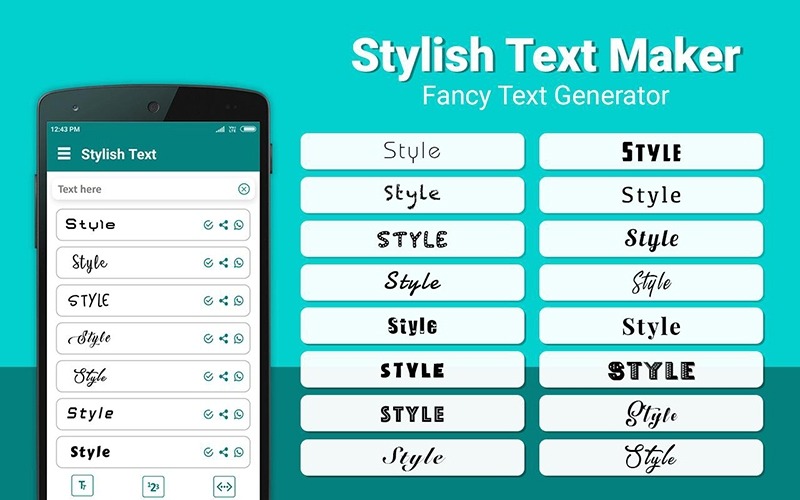
Bước 3: Lướt qua các kiểu chữ và chọn kiểu chữ in đậm mà bạn thích.
Bước 4: Nhấn vào nút sao chép để copy đoạn văn bản đã được định dạng.
Bước 5: Mở ứng dụng Facebook, vào bài viết bạn muốn đăng và dán đoạn văn bản vừa sao chép vào.
Với những hướng dẫn chi tiết trên, chắc chắn bạn đã có thể tự tin tạo ra những bài viết độc đáo trên Facebook rồi đúng không nào? Hãy nhớ rằng, việc đổi font chữ không chỉ giúp bài viết của bạn trở nên bắt mắt hơn mà còn thể hiện được cá tính riêng của bạn. Chúc bạn có những trải nghiệm thú vị trên Facebook!
Đọc thêm:
- Cách giảm tương tác Facebook với bạn bè mà không cần block siêu dễ
- Tiết lộ cách tìm Facebook bằng số điện thoại chỉ qua vài thao tác
- Khắc phục lỗi Facebook tự đăng xuất trên điện thoại hiệu quả nhất
- PMG là gì trên Tiktok, Facebook mà được Gen Z hay nhắc đến?
Địa chỉ showroom của Điện Thoại Giá Kho tại TP. HCM
120 Nguyễn Thị Thập, Phường Tân Thuận, TP. HCM
947 Quang Trung, Phường An Hội Tây, TP. HCM
1247 Đường 3 Tháng 2, Phường Minh Phụng, TP. HCM
121 Chu Văn An, Phường Bình Thạnh, TP. HCM